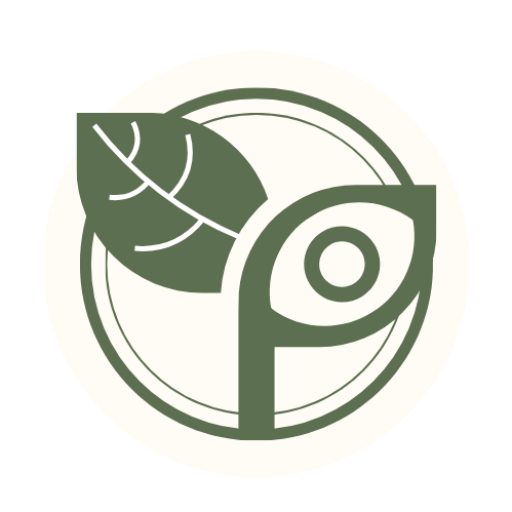最後更新時間: 2025 年 07 月 07 日
Canva 在 2024 年底終於正式推出「自動插入頁碼」的功能,可以像 Power Point 一樣,自動幫多頁設計加上頁碼了!電腦和手機都能設定,真的省下很多時間,步驟也超簡單!
這篇文章會帶你一步步操作,教你用 Canva 電腦版和手機板加入頁碼,也會補充「自訂樣式、位置、格式」的小技巧,跟著做做看吧!
- 簡報
- 社群媒體
- 影片
- 列印
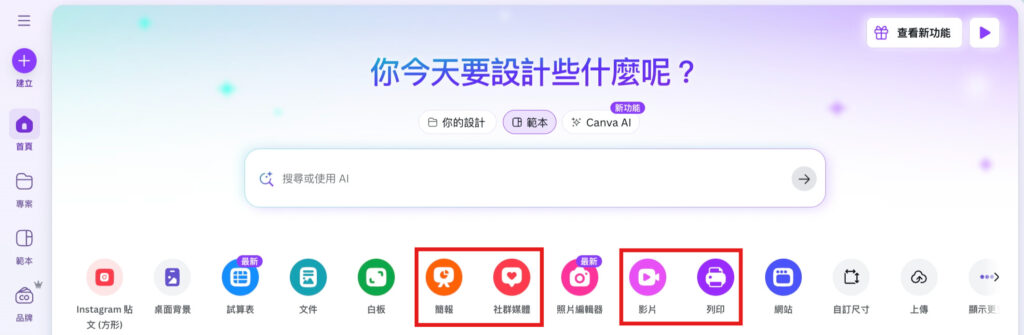
Canva 電腦版如何加入頁碼?
用簡報來示範,以下是一步步加入頁碼的教學:
操作步驟
- 點選左側工具列的【文字】
- 在【動態文字】中找到【頁碼】
- 點一下,就會自動將頁碼套用到所有頁面的右下角!
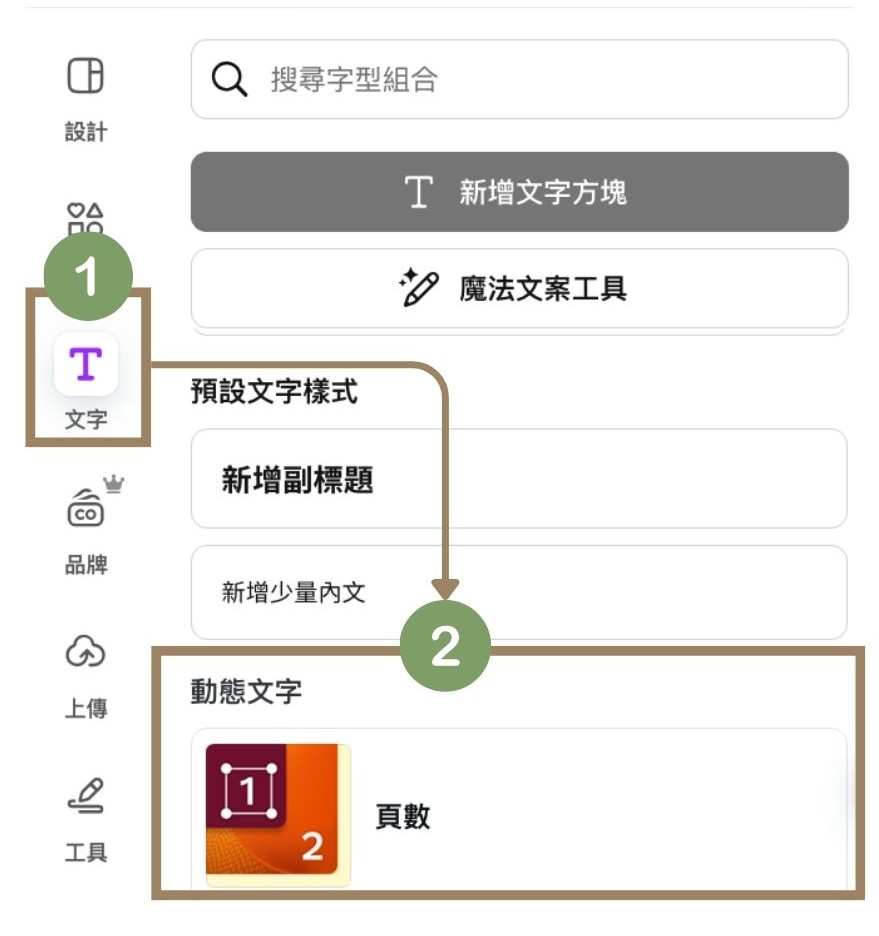
如何調整頁碼格式?
有3種格式可以選擇:
- 只顯示頁數(例如:1、2、3…)
- 顯示「第幾頁」(例如:第 1 頁)
- 顯示「第幾頁/共幾頁」(例如:第 1 頁/共 25 頁)
操作步驟:
- 點選【格式】
- 選擇樣式效果
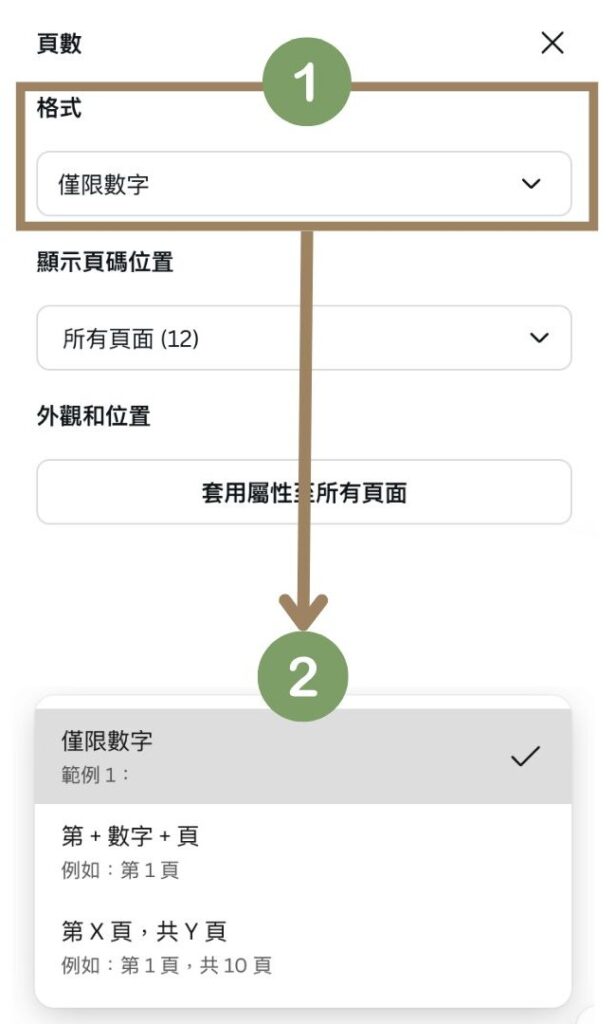
可以調整頁碼位置和樣式嗎?
當然可以!
- 位置調整:直接拖曳頁碼到想放的位置
- 樣式調整:利用編輯工具列更改字體、字體大小與顏色
- 修改後點選「套用屬性至所有頁面」,每一頁就會自動更新囉!
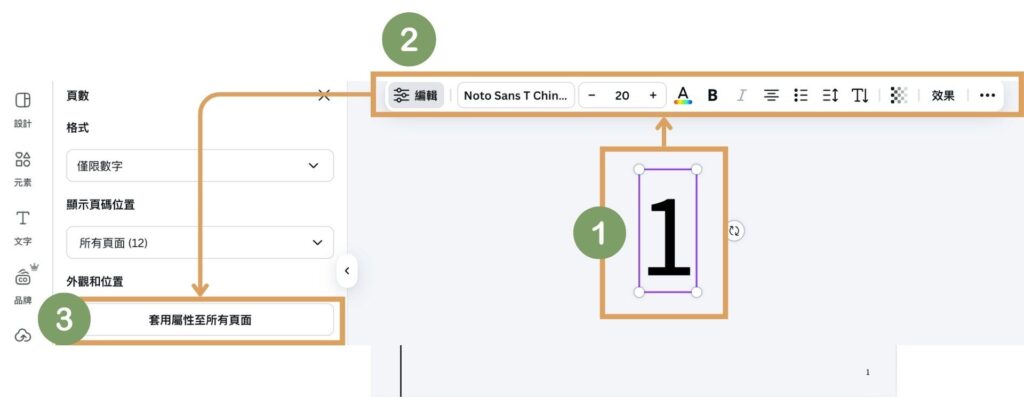
Canva 手機版如何加入頁碼?
開啟 Canva App,點選你要編輯的檔案,我用一樣的簡報來示範:
操作步驟
- 點選下方選單的【文字】
- 點選【動態文字】 >【頁碼】
- 頁碼會自動出現在畫面上,並套用至每一頁
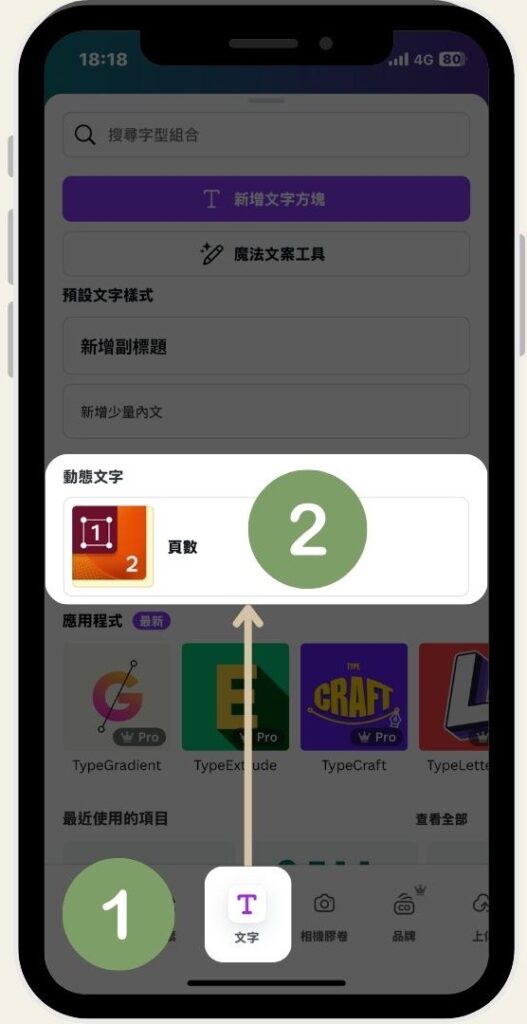
如何調整頁碼格式?
有3種格式可以選擇:
- 只顯示頁數(例如:1、2、3…)
- 顯示「第幾頁」(例如:第 1 頁)
- 顯示「第幾頁/共幾頁」(例如:第 1 頁/共 25 頁)
操作步驟:
- 點選【格式】
- 選擇樣式效果
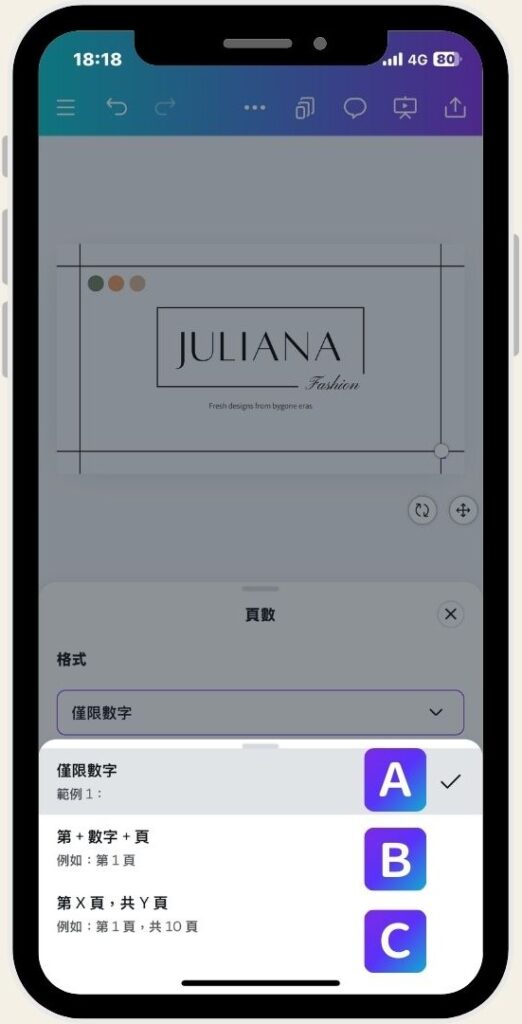
可以調整頁碼位置和樣式?
可以!
- 位置調整:直接手指頭拖曳頁碼到適合的位置。
- 樣式與顏色:點選頁碼,就會跳出編輯選單列,就可以直接開始編輯,調整字型、顏色等等。
- 修改後點選「套用屬性至所有頁面」,每一頁就會自動更新啦!
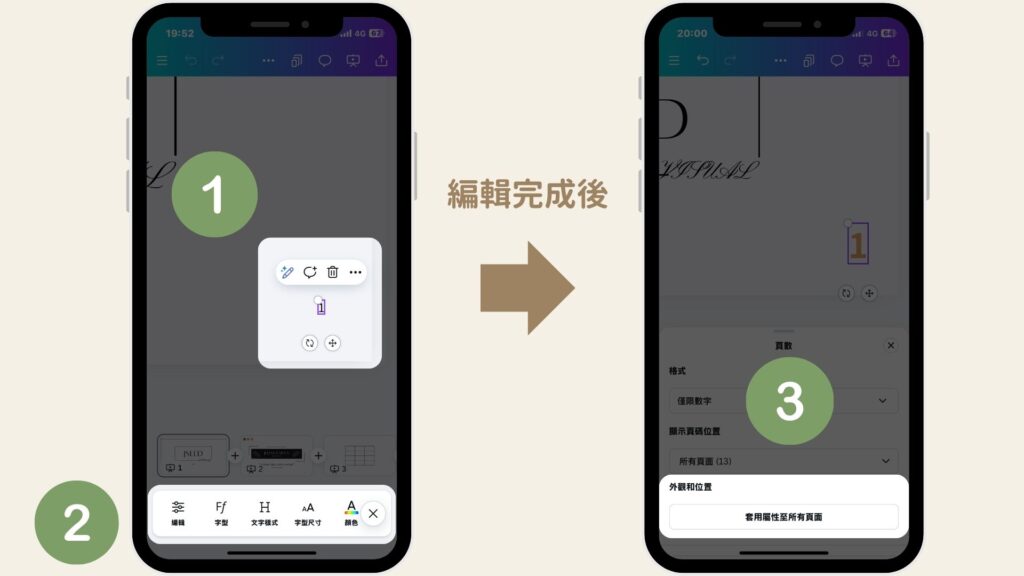
Canva 頁碼常見問題
刪除或隱藏頁面,頁碼會亂掉嗎?
不會!不論是在電腦版還是手機版操作,以下這些情況都會自動同步調整:
– 刪除某頁:頁碼會自動重新排序。
– 隱藏某頁:該頁的頁碼會消失,其他頁數也會自動調整順序。
– 取消隱藏:頁碼也會自動恢復正常順序。
封面可以設定成第 0 頁嗎?
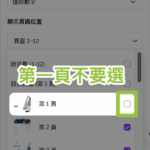
目前封面沒辦法設定成「第 0 頁」,只要有封面,頁碼就一定是從第 1 頁開始計算;不過你可以設定封面不要顯示頁碼,但第 2 頁的頁碼仍然是 2。
我想到的解法:先隱藏封面,讓第 2 頁變成第 1 頁,匯出檔案之後,再另外匯出封面,最後再合併在一起。(前提是檔案類型是 PDF )
心得:終於不用手動加頁碼了!
感謝 Canva 更新「自動插入頁碼」這個超基本卻又實用的功能,不管是用電腦還是手機,幾個步驟就能完成,還能自訂樣式與位置(開心),如果還有其他 Canva 想學的功能或問題,都歡迎留言告訴我!